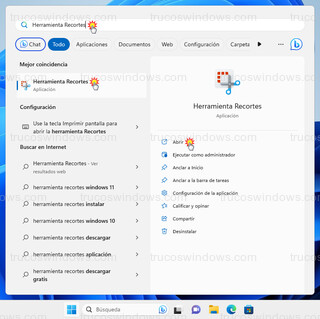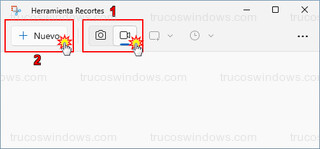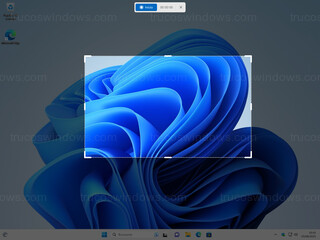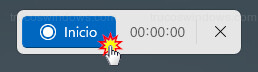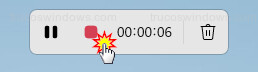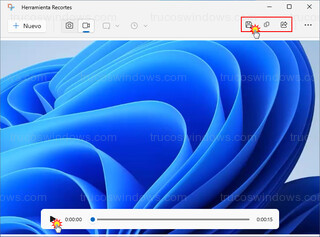Grabar la pantalla en vídeo con la herramienta Recortes de Windows 11
Windows 11 ofrece una manera de grabar la pantalla en vídeo bastante sencilla, sin necesidad de instalar aplicaciones de terceros, con la renovada herramienta Recortes.
Antes solo podíamos hacer capturas de pantalla, con recorte rectangular, forma libre, ventana o pantalla completa, ahora además podemos grabar la pantalla directamente en vídeos MP4.
Requisitos
Tener la herramienta Recortes actualizada, si no es así, podemos ir a la tienda Microsoft Store para buscar y actualizar la aplicación Recorte y boceto de Microsoft.
Grabar pantalla en vídeo con la herramienta Recortes
Presionamos la tecla de Windows, escribimos directamente Herramienta Recortes y pulsamos Entrar.
Por defecto, viene configurada para hacer capturas de pantalla, pulsamos en el botón de la cámara de vídeo para cambiar al modo grabación, después, pulsamos en el botón que pone Nuevo para iniciar una nueva grabación.
Oscurecerá la pantalla y aparecerá arriba un pequeño panel para iniciar la grabación, pero también nos cambiará el puntero del ratón a una cruz, con el que primero debemos seleccionar que zona de la pantalla queremos capturar, una vez seleccionada la zona, podemos mover la zona pulsando dentro de la zona y sin soltar arrastrar, o también podemos ajustar sus lados o esquinas para ajustar la zona de captura.
Al tener ya la zona de captura seleccionada, el botón de Inicio que antes no se podía usar que aparecía en gris, ahora cambio a color azul y podemos pulsar en el para que inicie la grabación.
Hará una cuenta atrás de tres segundos y comenzará a grabar, el panel de grabación cambiará para poder pausar y reanudar la grabación, detener la grabación o descartar la grabación.
Al pulsar en Detener la grabación, mostrará el vídeo grabado en la aplicación con un botón de Play para ver el vídeo.
Si estamos contentos con el resultado, podemos pulsar en el icono del disquete para guardarlo en el equipo, en el icono de copiar para guardarlo en el portapapeles para llevarlo a una aplicación de edición de vídeo o en el icono de compartirlo.
Links de interés:
Los mejores trucos para Windows, puedes optimizar y mejorar tu sistema operativo Windows.
Si tienes alguna duda con este truco o cualquier otro, visita nuestro Foro de Windows 11